Satfinder — это универсальное приложение для устройств, работающих на Андроиде. Программа показывает расположение спутника и обозначает его направление. С ее помощью можно повернуть антенну в нужную сторону и улучшить прием сигнала.
| Разработчик | Maciej Grzegorczyk |
| Версия ОС | Android 4.0 и выше |
| Русский язык | Отсутствует |
| Лицензия | Бесплатная |
Возможности SatFinder для Андроид:
- имеется список спутников;
- имеется список каналов;
- результат отображается в виде числовых данных или на карте Google;
- отображает азимут;
- показывает высоту и наклон конвертера с помощью GPS;
- имеет встроенный компас.
Предлагаем посмотреть видео о функциях приложения SatFinder для Андроид:
Как установить приложение на телефоне?
Скачать приложение можно через Google Play:
- Просто вводим название программы в поиске.
- В списке выдачи выбираем самый первый пункт, нажимаем на большую кнопку «Установить». Начнется автоматическая загрузка и установка на устройство.
- Если по каким-то причинам сервис недоступен, заходим в любой поисковик, например, Яндекс. В строке вводим «SatFinder для Android».
- Переходим по найденным ссылкам и скачиваем.
Инструкция, как пользоваться
Программа не переведена на русский язык, но даже без этого достаточно проста в использовании.
Сатфиндер — как я использую.
Чтобы приложение работало корректно, на устройстве должен присутствовать минимальный набор функций:
- доступ к интернету;
- наличие GPS;
- встроенная функция компаса;
- камера.
При отсутствии одного из необходимых компонентов, некоторые опции могут оказаться недоступны.
- При первом запуске приложение запросит разрешение на использование GPS устройства. Нажимаем «Разрешить». Иногда сигнал может быть слабым внутри здания. Чтобы программа определила точное местоположение, нужно подойти к окнам или выйти на улицу.В последней версии местоположение пользователя должно определяться сразу. Если в меню отображается надпись «no location», убедитесь, что устройство оснащено необходимыми для работы функциями.
- Далее необходимо выбрать желаемый спутник. В верхней части экрана находим иконку лупы. Откроется список. В строке поиска вводим название нужного.
- Приложение высчитает необходимый азимут, углы подъема и наклона. Под ними будет находиться компас с графическим изображением азимута. Красная линия обозначает азимут спутника, зеленая — вашего устройства. Если линии совпали, значит вы держите устройство по направлению к спутнику.
Рядом с лупой находится иконка книжки. При нажатии откроется карта Google, на которой отмечено ваше местоположение. Карта работает по тому же принципу, что и компас. Если вы хотите передвинуть маркер, необходимо нажать и долго держать на место, куда хотите его переместить.
В настройках приложения можно вертеть карту, чтобы было легче ориентироваться. Также есть возможность изменить, с какой стороны будет отображаться север.
Рядом с этими двумя иконками есть значок с тремя точками. При нажатии выпадает меню:
- show AR (показать AR);
- geocoder (геокодер);
- settings (настройки);
- go pro (платная версия без рекламы);
- channels (списки спутников);
- help (справка).
Рассмотрим кратко каждый пункт.
- Show AR. Эта функция совмещает данные компаса с камерой. Полезно, если необходимо точно знать, где в небе находится спутник и нет ли препятствий, например, деревьев или других зданий. При первом нажатии попросит разрешение на использование камеры. В открывшемся окне необходимо нажать «Разрешить».
- Geocoder. Режим позволяет проверить данные в другом месте удаленно, без необходимости идти туда самостоятельно. В появившейся строке вводим адрес.
- Settings. Здесь можно настроить компас и сделать так, чтобы на карте север всегда отображался сверху.
- Go pro. Открывает страницу для скачивания платной версии программы. Различия только в том, что в этом варианте отсутствует реклама.
- Channels. Сайты со списками спутников.
- Help. Инструкция по использованию на английском языке от разработчика.
Приложение позволяет создавать свои списки спутников, если нужны какие-то определенные. Сокращает время на поиск нужного. Для этого необходимо создать в корневой папке SD-карты файл «satfinder.csv». Спутники вписываются без пробелов через точку с запятой: код_спутника;координаты_спутника. Например: Astra 19*E;19.2.
Координаты западных спутников будут иметь отрицательное значение: Thor 1*W;-1.0.
SatFinder — простая и полезная программа, позволяющая быстро и без проблем настроить вашу спутниковую тарелку. Различные функции помогают найти наиболее оптимальный и удобный для пользователя вариант, а также создать собственные списки необходимых спутников.

Известно, что настроить спутниковую антенну, не имея специального прибора, можно с помощью смартфона или планшета. Для этого нужно просто установить специальное приложение из Play Market. Это касается мобильных устройств на Android. Для iOS существуют такие же приложения, даже с похожими названиями. Так как Android остается самой популярной мобильной системой, разберем приложения для настройки спутниковой антенны именно для Android.
Принцип работы таких приложений заключается в определении по GPS направления на спутники. Из всего многообразия подобных приложений, которые можно скачать в Play Market, я выделю самые достойные. Основным критерием при выборе будет точность в определении направления на орбитальные позиции.
SatFinder
Данное приложение для мобильных устройств, как и другие программы в этой статье, рассчитано на поиск спутника для дальнейшего поворота спутниковой антенны в нужном направлении, для этих действий используются GPS-приёмник и камера мобильного телефона или планшета. SatFinder является самым популярным приложением для поиска спутников, что породило множество клонов с точно таким же названием, при этом сильно уступающих в качестве и функционале.
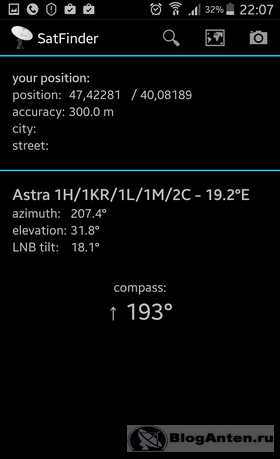
- Приложение распространяется бесплатно;
- Высокая точность определения спутников;
- Возможность сделать скриншот экрана прямо из приложения (не актуально для устройств, имеющих эту возможность в прошивке);
- Простота в освоении и использовании;
- Два режима работы. Первый — стандартный для всех аналогичных приложений режим поиска с помощью камеры, показывающий все имеющиеся спутники; второй — более точный, для наведения на выбранный спутник;
- Хорошая скорость работы даже на самых старых устройствах.
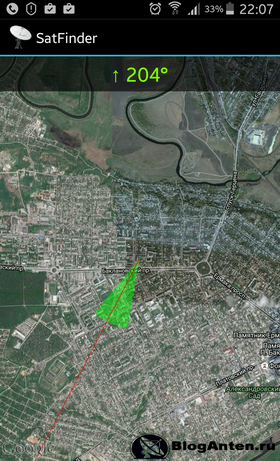
- На смартфонах с плохой камерой или экраном будет плохо видно спутники при поиске в дневное время суток (в особо печальных случаях их будет вообще не видно, поскольку надписи будут сливаться с небом);
- По причине большого количества не очень качественных клонов, будет затруднительно найти SatFinder на просторах Play Market. Также существует небольшая вероятность наткнуться на вредоносное ПО, маскирующееся под SatFinder. При скачивании приложения в Play Market нужно быть внимательным и ориентироваться на отзывы.
Satellite Director
Приложение для настройки спутниковых антенн, аналогичное SatFinder и Dishpointer Pro, но немного уступающее им. По популярности и количеству установок Satellite Director может поспорить с SatFinder.
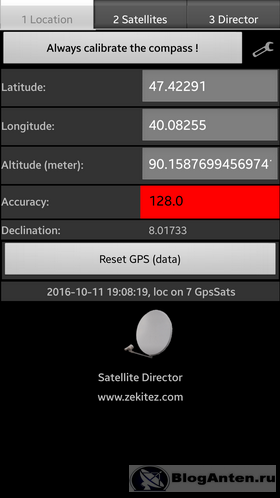
- Приложение абсолютно бесплатное;
- Поддерживается наиболее широкий список устройств;
- Satellite Director очень прост в использовании;
- Быстрая работа даже на самых старых и медленных телефонах;
- Достойная точность определения спутников.
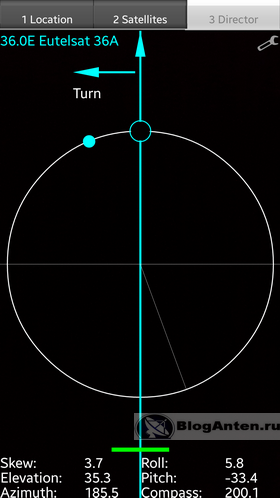
- Отсутствует функция более точной настройки (отключающая отображение ненужных спутников);
- Нельзя делать скриншоты из приложения (исключение — устройства со встроенной возможностью создания скриншотов).
Dishpointer Pro
Приложение имеет аналогичный функционал, как и в SatFinder, за некоторым исключением.
Достоинства Dishpointer Pro:
- Высокая точность определения спутников;
- Имеется возможность определения местоположения, используя для этого данные мобильных операторов, благодаря чему возможна работа приложения в местах с плохим GPS-сигналом (при использовании данных с мобильной сети может сильно пострадать точность определения);
- Наличие возможность делать скриншот приложения;
- Спутники отлично видно в любое время суток на любом телефоне.
- Приложение платное и имеет достаточно высокую цену.
Мультифид
Приложение для настройки спутниковых антенн, сильно отличающееся от аналогов принципом работы. Для настройки используется лишь GPS-приёмник, так что настройка обрастает множеством премудростей и особенностей.
- Поддерживаются спутниковые антенны нестандартных размеров и форм (встречаемые крайне редко);
- Возможность настройки одной антенны на несколько спутников одновременно применив мультифид;
- Для работы приложения не требуется наличие камеры (нужен лишь GPS-приёмник), благодаря чему приложение будет работать на некоторых старых планшетах;
- Программа достаточно трудна в использовании, усугубляет положение отсутствия привычной настройки с помощью камеры мобильного устройства;
- Приложение платное, хотя и ощутимо дешевле Dishpointer Pro.
Было интересно? Тогда подпишись на ЭТОТ САЙТ по E-mail
Подборка приложений, разработанных для обнаружения ближайшего телевизионного спутника и улучшения приема сигнала. Подобранные утилиты будут полезны и для пользователей, планирующих установку спутниковой антенны. С их помощью можно подобрать лучшее место для монтажа данного устройства.
DishPointer — уникальное приложение, необходимое для правильной установки спутниковой антенны. Для полноценного использования потребуется предоставить программе GPS данные и подключиться к сети. Есть возможность определить положение спутников на геостационарной орбите. Эта функция помогает определиться с тем, куда лучше монтировать антенну и в какую сторону ее следует направить.
Для получения более точных данных во время сканирования необходимо направить телефон к открытому небу. Есть возможность редактировать, удалять и добавлять новые спутник. Также можно самостоятельно составлять список «Избранного».
Подробнее ![]() DishPointer 2.2.2 2.666665 Приложение для Android, которое умеет в режиме реального времени определять местоположение спутников. Помогает в настройке телевизионной антенны. Бесплатная1716196 Кб Скачать
DishPointer 2.2.2 2.666665 Приложение для Android, которое умеет в режиме реального времени определять местоположение спутников. Помогает в настройке телевизионной антенны. Бесплатная1716196 Кб Скачать ![]() SatFinder 1.37 3.57143 Приложение, которое помогает настроить спутниковую телевизионную тарелку. Также позволяет определить расположение спутников. Бесплатная60501,8 Мб Скачать Используемые источники:
SatFinder 1.37 3.57143 Приложение, которое помогает настроить спутниковую телевизионную тарелку. Также позволяет определить расположение спутников. Бесплатная60501,8 Мб Скачать Используемые источники:
- https://redsoft.club/mobilnyy-soft/programmy/satfinder-dlya-android
- https://bloganten.ru/android-prilozheniya-dlya-nastrojki-sputnikovyx-antenn/
- http://softrare.ru/compilation/programmy-dlya-nastroyki-sputnikovoy-antenny-na-android
Источник: nastoysam.ru
Как определить направление антенны на спутник — принципы установки
Настроить спутниковую антенну можно с помощью специально разработанных приложений, которые определяют правильный угол направления антенны на спутник.
Установка спутниковой антенны с помощью утилиты FastSatfinder
FastSatfinder обладает множеством уникальных функций, которые делают его чрезвычайно мощным инструментом для установки и обслуживания спутниковых антенн. С помощью FastSatfinder можно не только рассчитать углы для установки спутниковой антенны, но и проверить силу и качество принимаемого сигнала в режиме реального времени. Это одно из важных отличий FastSatfinder от других подобных программ.
- Голосовая-языковая поддержка. Возможность настройки силы и качества принимаемого сигнала. В настоящее время FastSatfinder может говорить на семи языках: русском, английском, немецком, итальянском, французском, португальском, турецком. Также доступны другие настройки звука — тональный сигнал, режим будильника без сигнала, музыкальная композиция и другие режимы.
- Обработка сигнала в реальном времени. Вы можете в режиме реального времени наблюдать за качеством и силой сигнала, параметром сигнал/шум, отслеживать динамику сигнала. Доступна опция отображения графика сигнала в полноэкранном режиме.
- Автоматизация большинства параметров. Вам не нужно самостоятельно определять параметры LNB1, Switch, LNB2, QPSK… В большинстве случаев FastSatfinder автоматически определит и установит эти параметры. Однако при желании вы всегда можете изменить эти настройки по мере необходимости.
- Поддержка большинства DVB-S/S2 карт. FastSatfinder поддерживает карты DVB-S/DVB-S2 для ПК большинства производителей: Acorp, Pinnacle, Digital Everywhere, Technotrend, Hauppauge, Prof, Tevii, Twinhan, GeniaTech, Technisat, Kworld, DVBWorld, LifeView.. Список поддерживаемых устройств постоянно растет.
- DVB engines (движки). FastSatfinder использует собственный движок ProgDVB Mixesoft и ProgDVBEngine, что означает, что он поддерживает большое количество ПК DVB-устройств.
- Модуль расчетa углов. FastSatfinder включает в себя модуль расчета угла для предварительной настройки спутниковой антенны по солнцу или компасу на основе магнитной модели Земли. С помощью этого модуля можно определить вертикальный угол наклона антенны (высоту), азимут, угол поворота конвертора вокруг своей оси (поляризацию), определить время юстировки антенны на солнце.
- Модуль удаленной настройки. Удаленная настройка спутниковой антенны и управление картой DVB-S с помощью мобильного телефона, КПК, ноутбука или внешнего ПК в любое время и в любом месте.
- DiSEqC модуль. Этот модуль поможет вам установить и контролировать внешнее оборудование, такое как позиции антенны (двигатель), переключатели DiSEqC и другие устройства, поддерживающие протокол Eutelsat DiSEqC. Обратите внимание, что этот модуль совместим не со всеми картами DVB-S/S2.
Обновляемые списки транспондеров
- Вам не нужно редактировать ini-файлы транспондеров вручную, потому что с FastSatfinder вы можете использовать нашу службу обновления транспондеров. Автоматическая установка все сделает за вас. Файлы транспондеров обновляются еженедельно. Узнайте больше о спутниковых транспондерах.
FastSatfinder имеет скин-чейнджер, так что вы можете изменить внешний вид программы в соответствии с вашим настроением. При желании вы можете нарисовать весь интерфейс программы или изменить только отдельные графические элементы. FastSatfinder поставляется с несколькими стандартными скинами, но вы также можете загрузить другие скины со страницы загрузки.
Описание SatFinder 3D
Это приложение поможет вам настроить спутниковую антенну, показывая в режиме реального времени все спутники, видимые в вашем районе. Например, настройка антенны Триколор ТВ 36°В или НТВ плюс будет производиться следующим образом: включить режим AR (кнопка находится в правом нижнем углу приложения) для отображения 3D-модели антенны, выбрать тип антенны (прямофокусная или офсетная), если вы знаете точный угол смещения ваших тарелок (узнать на сайте производителя), введите этот угол в настройках смещения. Программа отобразит тарелку в направлении выбранного спутника, как если бы она была установлена на виртуальной стене. Попробуйте навести камеру вашего устройства на соседний дом, где установлена антенна этого спутника, и вы увидите, что 3D-модель тарелки смотрит в том же направлении.
Вы также можете увидеть все доступные спутники для вашего региона. Для этого войдите в окно со списком спутников и включите режим AR (нижний правый угол).
Это приложение также представляет собой базу данных частот (несущих), предназначенную для быстрого поиска параметров настройки спутниковых антенн.
Возможности программы
• Просмотр направления 3D-модели тарелки в режиме дополненной реальности (режим указателя тарелки)
• Смотрите спутники в небе в режиме дополненной реальности
• Конвертер 3D LNB с индикацией угла поворота
• Видеонаблюдение для точной настройки уровня сигнала
• Интеллектуальный поиск спутников со звуковой индикацией
• Сортировать по спутникам
• Поиск по названию канала, радио, интернет-провайдеру, техническим данным
• Поиск по частоте (несущие)
• Сортировка по группам Ku и C
• Показывает название канала, радиостанцию, провайдера со ссылкой на официальный сайт, отображение кода
• Отображение частоты, поляризации, FEC и символьной скорости, ссылки на официальный сайт, если поддерживается, то алгоритм кодирования
• Расчет азимута, места, LNB (конвертер) углов для выбранного спутника
• Ручной режим компаса
• Еженедельное обновление базы данных
• Огромная база данных, содержащая более 12 800 видеоканалов, 3 900 радиостанций и 180 интернет-провайдеров.
Технические особенности
SatFinder 3D использует датчик компаса вашего устройства для определения пеленга во время поворота. Поскольку расчет азимута зависит от точности генерируемых данных, компас устройства должен быть правильно откалиброван. Для этого поверните свое устройство в форме восьмерки на некоторое время в режиме дополненной реальности. Иногда производители телефонов предоставляют инструкции по калибровке. Введите запрос в Интернете «Как откалибровать компас на *модели устройства*».
Для точного отображения дополненной реальности защитите устройство от внешних магнитных полей, старайтесь использовать программу на открытом месте вдали от дома, поскольку они могут вызывать отклонения компаса.
Если у вас не получается откалибровать компас, включите режим «Ручное включение компаса». Направьте устройство на ЮГ и с помощью экранных стрелок совместите ЮГ мира 3D-приложений с истинным югом. После этого, не выключая ручной компас, пользуйтесь приложением как обычно.
Мастер настройки спутниковой антенны по карте
Если по какой-либо причине вы не можете использовать вышеуказанные программы, воспользуйтесь страницами мастера установки. Результаты будут менее точными, поскольку местоположение рассчитывается по адресу, а не по конкретной точке.
Как пользоваться мастером настройки
- Зайдите на один из специализированных сайтов: geonames.ru; installsat.tv/statja/napravlenie-antenny-po-karte; или www.mapsat.ru
- Выберите нужного оператора и/или спутник. Некоторые сайты предлагают мастера настройки только для операторов связи, некоторые — только для спутников, а некоторые — для обоих.
- Введите данные о местоположении антенны. Некоторые мастера настройки автоматически определяют вашу ориентацию, если ваш компьютер (смартфон) это позволяет.
После этого мастер установки покажет вам следующее:
- луч на карте направление на спутник,
- азимут: значение, чтобы отложить направление транспортира на карте,
- магнитный азимут: значение для определения направления компаса,
- угол наклона: наклон зеркала антенны по отношению к земле,
- угол места: если это значение отрицательное или близкое к нулю, прием сигнала с выбранного спутника невозможен,
- поверните преобразователь, если необходимо: при положительном значении поверните преобразователь по часовой стрелке, при отрицательном значении — против (на преобразователь нужно смотреть со стороны антенны).
Как настроить сигнал на примере SatFinder
Работа с программой SatFinder осуществляется следующим образом:
- После запуска у вас будет запрошено разрешение на доступ к данным GPS, на что нужно ответить утвердительно. Сигнал должен быть достаточно сильным, чтобы программа могла точно определить координаты местоположения. В некоторых случаях для этого потребуется оставить здание на улице.
- SatFinder запрашивает разрешение на использование GPS.

- Щелкните значок увеличительного стекла в верхней части экрана. Введя имя нужного человека, необходимо запустить поиск.

- Программа автоматически покажет необходимый азимут и угол наклона. Направление спутника будет указано на карте красной линией. Зеленая линия укажет направление сконфигурированного оборудования. Если они совпадают, это означает, что настройка завершена.

Пользователь должен проверить принятое направление и при необходимости отрегулировать антенну. Карту также можно открыть, нажав на значок книги. Для удобства его можно повернуть более удобным способом.
Главное меню программы имеет несколько разделов, предназначенных для:

- Если вы перейдете к «Показать AR», направление спутника будет совмещено с камерой. Это поможет вам точно увидеть нужное направление и убедиться в отсутствии препятствий для приема сигнала.
- Опция «Геокоды» позволяет получить данные, необходимые для установки в другой точке. Не там, где находится пользователь. Для этого откройте карты Google и нажмите и удерживайте точку, информацию о которой вы хотите получить.
- «Настройки» позволяют изменить некоторые свойства программы. Например, вы можете сделать так, чтобы карта всегда указывала на север на экране.
- Эта программа также имеет платную версию. Чтобы перейти к нему, нужно открыть раздел «Go Pro».
- В «Каналах» пользователь может перейти на веб-сайты, где представлены списки передающих спутников.
Поскольку программа поставляется на английском языке, вы можете найти описание программы на этом языке в разделе «Помощь.

Пользователь может дополнять официальные списки спутников своими данными. Пользовательские списки могут быть созданы в виде текстовых файлов, где каждая строка состоит из кода и координат, разделенных запятыми.
Источник: gadget-bit.ru
Satfinder как пользоваться программой
Приложение Satfinder для настройки спутниковой антенны с Андроида — как настроить и пользоваться?
При настройке спутниковой антенны необходимо быть терпеливым. Любая ошибка может привести к тому, что придется все начинать сначала. Для облегчения этого процесса был написан Satfinder.
Что это за приложение?
Satfinder — это универсальное приложение для устройств, работающих на Андроиде. Программа показывает расположение спутника и обозначает его направление. С ее помощью можно повернуть антенну в нужную сторону и улучшить прием сигнала.
| Разработчик | Maciej Grzegorczyk |
| Версия ОС | Android 4.0 и выше |
| Русский язык | Отсутствует |
| Лицензия | Бесплатная |
Возможности SatFinder для Андроид:
- имеется список спутников;
- имеется список каналов;
- результат отображается в виде числовых данных или на карте Google;
- отображает азимут;
- показывает высоту и наклон конвертера с помощью GPS;
- имеет встроенный компас.
Предлагаем посмотреть видео о функциях приложения SatFinder для Андроид:
Как установить приложение на телефоне?
Скачать приложение можно через Google Play:
- Просто вводим название программы в поиске.
- В списке выдачи выбираем самый первый пункт, нажимаем на большую кнопку «Установить». Начнется автоматическая загрузка и установка на устройство.
- Если по каким-то причинам сервис недоступен, заходим в любой поисковик, например, Яндекс. В строке вводим «SatFinder для Android».
- Переходим по найденным ссылкам и скачиваем.
Инструкция, как пользоваться
Программа не переведена на русский язык, но даже без этого достаточно проста в использовании.
Чтобы приложение работало корректно, на устройстве должен присутствовать минимальный набор функций:
- доступ к интернету;
- наличие GPS;
- встроенная функция компаса;
- камера.
При отсутствии одного из необходимых компонентов, некоторые опции могут оказаться недоступны.
- При первом запуске приложение запросит разрешение на использование GPS устройства. Нажимаем «Разрешить». Иногда сигнал может быть слабым внутри здания. Чтобы программа определила точное местоположение, нужно подойти к окнам или выйти на улицу.В последней версии местоположение пользователя должно определяться сразу. Если в меню отображается надпись «no location», убедитесь, что устройство оснащено необходимыми для работы функциями.
- Далее необходимо выбрать желаемый спутник. В верхней части экрана находим иконку лупы. Откроется список. В строке поиска вводим название нужного.
- Приложение высчитает необходимый азимут, углы подъема и наклона. Под ними будет находиться компас с графическим изображением азимута. Красная линия обозначает азимут спутника, зеленая — вашего устройства. Если линии совпали, значит вы держите устройство по направлению к спутнику.
Рядом с лупой находится иконка книжки. При нажатии откроется карта Google, на которой отмечено ваше местоположение. Карта работает по тому же принципу, что и компас. Если вы хотите передвинуть маркер, необходимо нажать и долго держать на место, куда хотите его переместить.
В настройках приложения можно вертеть карту, чтобы было легче ориентироваться. Также есть возможность изменить, с какой стороны будет отображаться север.
Рядом с этими двумя иконками есть значок с тремя точками. При нажатии выпадает меню:
- show AR (показать AR);
- geocoder (геокодер);
- settings (настройки);
- go pro (платная версия без рекламы);
- channels (списки спутников);
- help (справка).
Рассмотрим кратко каждый пункт.
- Show AR. Эта функция совмещает данные компаса с камерой. Полезно, если необходимо точно знать, где в небе находится спутник и нет ли препятствий, например, деревьев или других зданий. При первом нажатии попросит разрешение на использование камеры. В открывшемся окне необходимо нажать «Разрешить».
- Geocoder. Режим позволяет проверить данные в другом месте удаленно, без необходимости идти туда самостоятельно. В появившейся строке вводим адрес.
- Settings. Здесь можно настроить компас и сделать так, чтобы на карте север всегда отображался сверху.
- Go pro. Открывает страницу для скачивания платной версии программы. Различия только в том, что в этом варианте отсутствует реклама.
- Channels. Сайты со списками спутников.
- Help. Инструкция по использованию на английском языке от разработчика.
Приложение позволяет создавать свои списки спутников, если нужны какие-то определенные. Сокращает время на поиск нужного. Для этого необходимо создать в корневой папке SD-карты файл «satfinder.csv». Спутники вписываются без пробелов через точку с запятой: код_спутника;координаты_спутника. Например: Astra 19*E;19.2.
Координаты западных спутников будут иметь отрицательное значение: Thor 1*W;-1.0.
SatFinder — простая и полезная программа, позволяющая быстро и без проблем настроить вашу спутниковую тарелку. Различные функции помогают найти наиболее оптимальный и удобный для пользователя вариант, а также создать собственные списки необходимых спутников.
Настраиваем спутниковую антенну программой для ОС Андроид
Программа для настройки спутниковой антенны для Андроид поможет настроить телевидение намного быстрее, а сама настойка будет еще и удобнее. В магазине Google Play можно найти довольно много подобных предложений, но самой удобной является SatFinder. Она использует все возможности современных мобильных устройств и помогает проводить все настройки максимально эффективно.
Скачать
Сразу стоит отметить, что несмотря на большое количество полезных функций, эту программу можно скачать абсолютно бесплатно. Для её установки на своё андроид-устройство необходимо перейти по :

Для полноценной работы приложения необходимо наличие в смартфоне GPS. После запуска SatFinder необходимо подождать, пока программа определит ваше местоположение. При работе с программой рекомендуется держать устройство в вертикальном положении, это позволит определять координаты намного точнее.

Скрин поиска с помощью камеры
Поиск спутника может осуществляться в двух режимах, каждый из которых имеет свои преимущества. Можно посмотреть расположение спутников с помощью камеры. Они будут отображены в виде дуги (т. н. Пояс Кларка). Это позволит максимально объективно оценить все препятствия, которые могут мешать настройке спутниковой антенны. Есть возможность сделать скриншот прямо в приложении, что актуально если настройки производятся в месте, где плохо работает GPS.

Скрины отображения на карте и списка спутников
Второй режим позволяет находить спутник с помощью точного «прицела». Такая функция поможет откорректировать направление спутниковой антенны. При этом на экране будут отображаться стрелки. Они окрашены в желтый цвет и указывать направление, в котором следует двигать телефон до тех пор, пока он не будет направлен точно на спутник. После этого цвет стрелок поменяется на зеленый.
По окончании точного определения местоположения, будет намного проще провести все настройки спутниковой антенны. Вам при этом не нужно постоянно менять углы наклона, ведь после всех необходимых операций с приложением SatFinder вы будет точно знать, куда именно стоит направлять тарелку.
Плюсы
- определение положения пользователя ОС Андроид с помощью GPS;
- два режима поиска спутников;
- точное определение сателлитов;
- простой и интуитивно понятный интерфейс для ОС Андроид;
- отсутствие рекламы.
Минусы
- неудачно подобран цвет для отображения спутников на устройстве (не всегда видно на фоне неба).
Видео «Работа приложения SatFinder на Андроид устройстве»
В этом коротком ролике вы увидите, как программа находит и отображает объекты с помощью камеры мобильного телефона с ОС Андроид.
SatFinder 3D — быстрая настройка на спутник
SATFINDER 3D ДОПОЛНЕННАЯ РЕАЛЬНОСТЬ ДЛЯ ANDROID OS
Скачать Android версиюСкачать iOS версию
Попробуйте навести камеру устройства на рядом стоящий дом, где есть установленная на данный спутник антенна, и вы убедитесь, что 3D модель тарелки смотрит в таком же направлении. Также вы можете посмотреть все доступные спутники для вашей местности. Для этого войдите в окно со списком спутников и включите режим AR (правый нижний угол).
Данное приложение также является базой данных частот (транспортеров), предназначенной для быстрого поиска параметров по настройке спутниковых антенн.
Возможности: • Просмотр направления 3D модели спутниковой антенны в режиме дополненной реальности (dish pointer mode) • Просмотр спутников в небе в режиме дополненной реальности • 3D LNB конвертер с индикацией угла поворота • Интеллектуальный поиск спутника со звуковой индикацией • Сортировка по спутникам • Поиск по имени канала, радио, интернет провайдеру, техническим данным • Поиск по частотам (транспортеров) • Сортировка по диапазлнам Ku и C -bands • Displaying the channel name, radio station, a provider with the link to the official site, encoding display • Отображение частоты, поляризации, FEC и символьной скорости, ссылки на официальный сайт, если поддерживается, то и алгоритм кодирования • Расчет углов азимута, элевации, LNB (конвертера) для выбранного спутника • Режим ручного компаса • Еженедельное обновление базы данных • Огромная база данных, более 12,800 видео-каналов, 3900 радио-станций и 180 интернет провайдеров.
Технические моменты: SatFinder 3D использует датчик компаса устройства для определения вашего азимута при повороте. Так как расчет азимута зависит от точности сформированных данных, компас вашего устройства должен быть откалиброван должным образом. Для этого достаточно повращать ваше устройство в форме восьмерки некоторое время, находясь в режиме дополненной реальности.
Иногда производители телефонов дают инструкцию по калибровке. Введите запрос в интернете «Как откалибровать компас на *модель устройства*». Для точного отображения дополненной реальности защитите устройство от воздействия внешних магнитных полей, старайтесь использовать программу на открытом пространстве на расстоянии от домов, т.к. они могут вызывать отклонения компаса.
Если вы не можете откалибровать компас, включите режим «Manual compass On». Направьте устройство на ЮГ и стрелочками на экране совместите ЮГ 3D мира приложения с реальным югом. После этого, не выключая ручной компас, пользуйтесь приложением, как в обычном режиме.
Скачать Android версиюСкачать iOS версию
While dish setup, don’t rely on a compass, its accuracy is limited.☝ This app, however, provides you with a high-precision instrument to create a landmark and avoid a compass and calculation of magnetic azimuth.
The app does NOT require a camera, motion sensors or a digital compass to help you with satellite antenna set up.
WHAT ELSE YOU GET? A whole bunch of other useful features:
— 2 modes: GPS-OFF (take advantage of satellite maps to off-site express check intended location for possible satellite signal blocks before you actually setup the dish) and GPS-ON (aligning the dish);
— 2 types of target: Satellite (choose a certain satellite from a list) and Direction (set specific direction, which is good for aligning point-to-point wireless communication antennas);
— Access to a public transponder list;
— Magnetic azimuth display for hard-core compass fans!)
— Our love and care!☺We support you and answer all your questions, just send us feedback by pressing “Contact developer” button in the menu or send e-mail at This email address is being protected from spambots. You need JavaScript enabled to view it.;
— Last but not least: we don’t run super-annoying huge ads in your face — good for nervous system and usability, friends!
HOW TO USE THE APP IN GPS-OFF MODE to express check any point on planet Earth for satellite signal blocks:
1) Turn off GPS in the menu;
2) Choose a satellite or set direction;
3) Find intended location of dish setup and fix it with a long tap → Direction indicator and alignment parameters will show up, now you can have a look at the map and decide if that location is adequate or it’s better to find another one.
Now you are ready for the main part, let’s roll!
HOW TO USE THE APP TO ALIGN YOUR DISH (easy, really):
1. Make sure that the internet and GPS are enabled on your phone; bear in mind that for best accuracy you should be outdoor, or at least come close to a window;
2. In the menu go to «Target type» and choose a satellite/set direction → You will see your location and direction indicator on the map, and your coordinates, GPS status along with alignment parameters in the info panel at the top of your display;
3. Wait for max accuracy of GPS (it may take some time to determine your location). Accuracy depends on surroundings, good range is
Устройства на ОС Андроид — программы для настройки спутниковых антенн
3 Satellite AR покажет все спутники на небеНикогда не задумывались, смотря в звездное небо, а сколько спутников находится над нами? Узнать это стало возможным благодаря приложению Satellite AR. Установив приложение, можно узнать, сколько и какие спутники находятся на орбите.Никогда не задумывались, смотря в звездное небо, а сколько спутников находится над нами?
Узнать это стало возможным благодаря приложению Satellite AR. Установив приложение, можно узнать, сколько и какие спутники находятся на орбите. Причем, приложение показывает реальное положение спутников, информацию о котором, Satellite AR получает по любому доступному интернет каналу.Используя технологию «дополненной реальности» на экране смартфона будет показан тот участок неба, на который Вы наведете камеру Android устройства, а вместе с ним и все спутники, пролетающие по этому участку. Возможно, многим приложение Satellite AR покажется бесполезным, но, если Вам необходимо настроить спутниковую тарелку самостоятельно, то определить положения нужного Вам спутника приложение сможет с легкостью.
com.agi.android.augmentedreality.zip [87,67 Kb] (cкачиваний: 20441)
Программа DishPointer Pro позволяет увидеть расположение спутников на небосклоне Очень удобная прграмма в помощь установщику спутниковых антенн. С ее помощью можно быстро оценить возможность настройки на спутник в любом месте. Она позволяет испоользовать даже небольшие просветы между деревьями, чтобы выбрать правильное положение для настройки.
dishpointer.zip [50,75 Kb] (cкачиваний: 13919)
SatFinder — программа для поиска спутников. Имеет возможность делать скриншоты. Эта программа обладает наибольшими возможностями, по сравнению с остальными. Наряду с оценкой положения спутника относительно препятствий, программа имеет возможность настраиваться точно на спутник и делать скриншоты (копии экрана) и сохранять их в памяти телефона.
satfinder.zip [204,84 Kb] (cкачиваний: 13683)
Infinity Software Solutions LLC — программа для настройки спутниковых антеннПрограмма, помогающая определить точное положение спутника и настроить антенну Программа Satellite Finder, разработанная компаннией Infinity Software Solutions LLC поможет в точном нахождении нужного спутника, определения мешающих препятствий и настройке антенны. Работа программы характеризуется большой точностью.
satellitefinder.zip [107,25 Kb] (cкачиваний: 11870)
Источник не указан
Категория: Файловый архив » Для настройки спутниковой антенны
Уважаемый посетитель, Вы зашли на сайт как незарегистрированный пользователь. Мы рекомендуем Вам зарегистрироваться либо войти на сайт под своим именем.
Информация Посетители, находящиеся в группе Гости, не могут оставлять комментарии к данной публикации.
Источник: info-lite.ru